Ongelmat internet-yhteydessä
MacBook Prossa on Verkon käyttöönottoapuri -ohjelma, jonka avulla voit määrittää
internet-yhteyden. Avaa Järjestelmäasetukset ja osoita Verkko. Avaa Verkon
käyttöönottoapuri osoittamalla Avusta-painiketta.
Jos internet-yhteyden kanssa esiintyy ongelmia, voit kokeilla tämän osion ohjeita tai
käyttää Verkkodiagnostiikkaa.
Verkkodiagnostiikan käyttäminen:
1
Valitse Omenavalikko () > Järjestelmäasetukset.
2
Osoita Verkko ja Avusta.
3
Avaa Verkkodiagnostiikka osoittamalla Vianmääritys.
4
Seuraa näytöllä näkyviä ohjeita.
Jos ongelmien ratkaiseminen Verkkodiagnostiikan avulla ei onnistu, ongelma saattaa
johtua internet-palveluntarjoajasta, johon yrität ottaa yhteyttä, ulkoisesta laitteesta,
jonka avulla yrität ottaa yhteyden internet-palveluntarjoajaan tai palvelimesta, jolle
yrität päästä. Voit yrittää seuraavia asioita.
Kaapelimodeemi-, DSL-modeemi- ja lähiverkko-internet-yhteydet
Varmista, että kaikki modeemikaapelit ovat tiukasti paikoillaan, mukaan lukien
modeemin virtajohto, modeemin tietokoneeseen yhdistävä kaapeli ja modeemin
pistorasiaan liittävä kaapeli. Tarkista myös kaikki ethernet-keskittimiin ja -reitittimiin
liitetyt kaapelit ja virtalähteet.
63
Luku 4
Ongelma ja sen ratkaisu
Kytke DSL- tai kaapelimodeemi pois päältä muutamaksi minuutiksi ja kytke se sitten
takaisin päälle. Jotkin internet-palveluntarjoajat suosittelevat modeemin virtajohdon
irrottamista. Jos modeemissasi on nollauspainike, voit painaa sitä ennen tai jälkeen
virran kytkemisen päälle ja pois.
Tärkeää:
Modeemia koskevat ohjeet eivät koske lähiverkkokäyttäjiä.
Lähiverkkokäyttäjillä voi olla keskittimiä, kytkimiä, reitittimiä tai liitäntäpaneeleita, joita
DSL- ja kaapelimodeemien käyttäjillä ei ole. LAN-käyttäjien kannattaa ottaa yhteys
verkon ylläpitäjään internet-palveluntarjoajan sijaan.
PPPoE-yhteydet
Jos et saa yhteyttä internet-palveluntarjoajaasi PPPoE-protokollaa käyttäen, varmista,
että olet antanut oikeat tiedot Verkko-asetuksissa.
Tarkista Verkko-asetukset:
1
Valitse Omenavalikko () > Järjestelmäasetukset.
2
Osoita Verkko.
3
Osoita verkkoyhteyspalveluiden luettelon alareunassa olevaa lisäyspainiketta (+) ja
valitse Liitäntä-ponnahdusvalikosta PPPoE.
4
Valitse Ethernet-ponnahdusvalikosta PPPoE-palvelun liitäntä. Jos muodostat yhteyden
ethernet-verkkoon, valitse Ethernet. Jos muodostat yhteyden langattomaan verkkoon,
valitse Wi-Fi.
5
Osoita Luo.
6
Anna palveluntarjoajalta saamasi tiedot, kuten käyttäjätunnus, salasana ja PPPoE-
palvelun nimi (jos palveluntarjoaja edellyttää sitä).
7
Ota asetukset käyttöön osoittamalla Käytä.
64
Luku 4
Ongelma ja sen ratkaisu
Verkkoyhteydet
Varmista, että ethernet-kaapeli on liitetty MacBook Prohon ja verkkoon. Tarkista kaikki
ethernet-keskittimiin ja -reitittimiin kytketyt kaapelit ja virtalähteet.
Jos internet-yhteys jaetaan kahden tai useamman tietokoneen kesken, varmista, että
verkkoasetukset on tehty sopivalla tavalla. Sinun on tiedettävä, tarjoaako internet-
palveluntarjoaja yhden vai useampia IP-osoitteita (yhden jokaiselle koneelle).
Jos käytössä on vain yksi IP-osoite, sinulla on oltava reititin, jolla osoitteen voi jakaa.
Osoitteen jakamisesta käytetään myös nimeä NAT (network address translation) tai
IP-osoitteenmuutos. Lisätietoja käyttöönotosta saat reitittimen mukana tulleesta
dokumentaatiosta tai verkon ylläpitäjältä. AirPort Extreme -tukiasemaa voidaan
käyttää yhden IP-osoitteen jakamiseen useiden tietokoneiden kesken. Tietoja
AirPort-tukiaseman käyttämisestä löytyy Ohjekeskuksesta tai AirPort-tukisivustolta
osoitteesta www.apple.com/fi/support/airport.
Jos ongelman ratkaiseminen näiden ohjeiden avulla ei onnistu, ota yhteyttä internet-
palveluntarjoajaan tai verkon ylläpitäjään.